Pourquoi supprimer tous les mails sur Gmail?
Accumuler des emails non lus et des spams peut rendre votre boîte de réception désorganisée et stressante à gérer. En supprimant tous vos emails :
- Vous gagnez en productivité en réduisant le temps passé à chercher des messages importants.
- Vous améliorez la performance de votre boîte de réception en allégeant le chargement des pages.
- Vous renforcez la sécurité en éliminant les vieux emails contenant des informations sensibles.
Résumé des options de suppression :
- Sur le Web : Utilisez les fonctionnalités intégrées de Gmail ou Clean Email pour supprimer vos emails. Pour plus de détails sur la suppression des emails sur le web, cliquez ici.
- Sur Téléphone : Gérez vos emails depuis l'application Gmail ou l'application Clean Email pour une suppression rapide et efficace. Pour des instructions, cliquez ici.
Comment supprimer tous les mails de Gmail sur le Web
Méthode 1: Utilisation de la Fonctionnalité Intégrée de Gmail
Gmail propose une fonctionnalité intégrée qui permet de sélectionner et supprimer plusieurs emails à la fois. Voici comment procéder :
- Accédez à votre compte Gmail.
- Selon ce que vous souhaitez supprimer — Tous les messages (tout) ou seulement la boîte de réception (vos promotions et autres mails resteront) — vous devez naviguer vers le dossier particulier : Tous les messages ou Boîte de réception.
- Cochez la case en haut à gauche pour sélectionner tous les emails de la page actuelle.
- Cliquez sur “Sélectionner les … conversations dans Boîte de réception” pour sélectionner tous les emails de votre boîte de réception.
- Cliquez sur l'icône de la corbeille pour supprimer les emails sélectionnés.
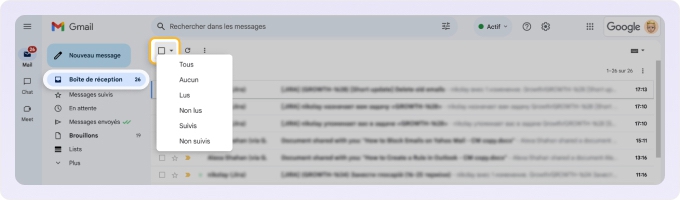
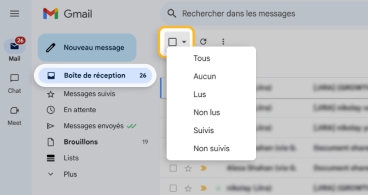
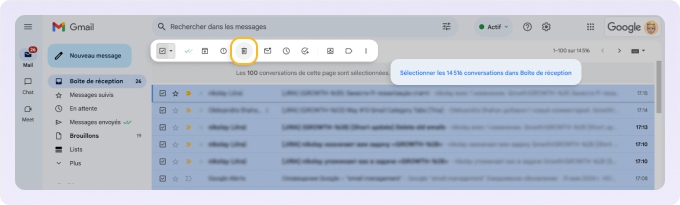
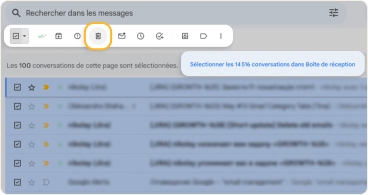
Maintenant, tous les messages seront déplacés dans le dossier Corbeille de votre Gmail. De là, vous pouvez supprimer définitivement les emails pour vider l'espace de stockage de votre compte.
Comment Vider la Corbeille dans Gmail
- Accédez au dossier Corbeille.
- Sélectionnez l'option “Vider la corbeille maintenant”, en supposant que vous êtes certain de ne plus avoir besoin de récupérer les emails supprimés.
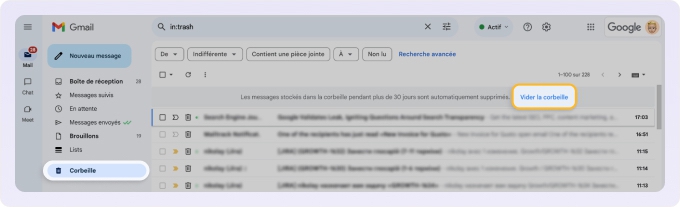
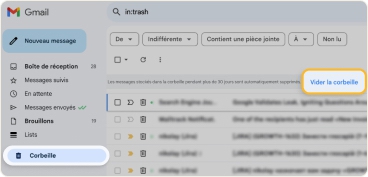
⚠️ Avertissement : Gardez à l'esprit que, une fois que vous avez supprimé ces emails de façon permanente, vous ne pourrez plus les récupérer. De plus, Gmail vide automatiquement le dossier Corbeille après 30 jours, rendant ces emails irrécupérables également.
Méthode 2: Comment Supprimer Plusieurs Mails en Même Temps sur Gmail
Pour cibler des emails spécifiques, vous pouvez utiliser :
Les filtres de Gmail :
- Utilisez la barre de recherche pour entrer des critères de recherche spécifiques, comme “older_than:1y” pour trouver les emails plus anciens.
- Cliquez sur “Sélectionner toutes les conversations correspondant à cette recherche” correspondant à ces critères.
- Supprimez les emails en cliquant sur l'icône de la corbeille.
Supprimer tous les mails d'une catégorie particulière:
- Cliquez sur la catégorie souhaitée sur la gauche, Catégorie Promotions dans Gmail, pour example.
- Cliquez sur la case en haut pour sélectionner tous les emails de la page actuelle.
- Cliquez sur “Sélectionner toutes les conversations dans [catégorie]” au-dessus de vos emails.
- Cliquez sur l'icône de la corbeille. Les emails seront envoyés dans le dossier Corbeille.
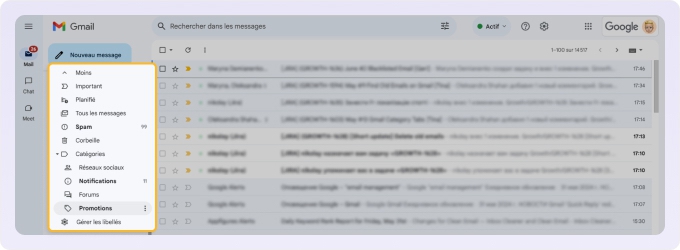
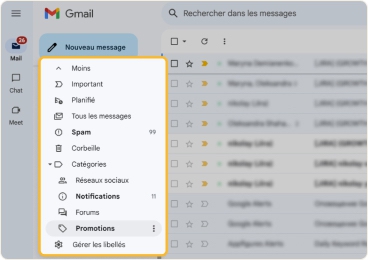
Méthode 3: Utilisation de Clean Email
Pour une solution plus simple et efficace, essayez Clean Email. Clean Email est un outil puissant qui vous aide à organiser, trier et supprimer des emails en masse sans effort.
Voici comment utiliser Clean Email :
- Allez sur https://app.clean.email et connectez-vous avec votre compte (c'est absolument sûr, vous ne fournissez pas vos données).
- Sélectionnez Boîte de réception dans les options sur le côté gauche.
- Une fois votre boîte de réception affichée, cliquez sur l'option Sélectionner tout sous la barre de recherche si vous souhaitez supprimer TOUS vos messages de la boîte de réception. Si vous avez besoin de supprimer seulement quelques messages, cochez la case vide à gauche des groupes d'emails de votre choix.
- Une fois tous les messages sélectionnés, cliquez sur le bouton Corbeille dans la barre d'actions en bas.
- Une fenêtre pop-up de confirmation apparaîtra. Cliquez sur le bouton Confirmer pour continuer.
- (Optionnel) Si vous souhaitez appliquer la même action à tous les futurs messages d'un certain expéditeur, sélectionnez le groupe d'emails, puis cliquez sur le bouton Créer une règle. Sous la section Appliquer une action, sélectionnez Corbeille. De plus, vous pouvez utiliser le bouton Modifier pour définir d'autres critères de règle tels que l'âge des emails, la taille, et plus encore.
- Une fois que vous avez défini vos critères souhaités, cliquez à nouveau sur le bouton Créer une règle. Cette action garantira que tous les futurs messages du même expéditeur seront traités selon votre nouvelle règle.

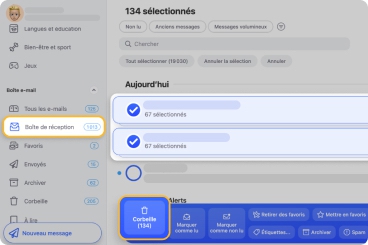
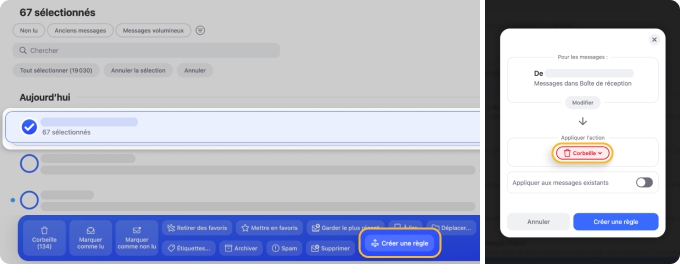

Bien que la méthode ci-dessus soit idéale pour un nettoyage complet de la boîte de réception, elle pourrait ne pas être la meilleure si vous avez des emails importants ou marqués d'une étoile à conserver. Dans ce cas, vous pouvez utiliser les options de filtrage de Clean Email pour supprimer uniquement certains messages. C'est très utile si vous essayez de supprimer de vieux emails dans Gmail, ou si vous souhaitez simplement supprimer de grands messages dans Gmail.
Pour utiliser les filtres de Clean Email, suivez ces étapes :
- Sélectionnez Boîte de réception dans le menu de gauche.
- Au-dessus de la barre de recherche, vous pouvez choisir de ne voir que les emails lus ou non lus, les messages plus anciens qu'une certaine date, ou affiner la recherche de différentes manières en cliquant sur l'icône de l'entonnoir de filtres.
- Lorsque vous appuyez sur l'icône de l'entonnoir de filtres, vous pouvez sélectionner les emails en fonction de labels spécifiques, du statut marqué d'une étoile, ou même par expéditeur.
- Après avoir défini vos filtres, seuls les messages pertinents s'afficheront. Vous pouvez ensuite les sélectionner tous en utilisant l'option Sélectionner tout au-dessus des messages.
- Une fois tous les messages sélectionnés, cliquez sur le bouton Corbeille dans la barre d'actions en bas.
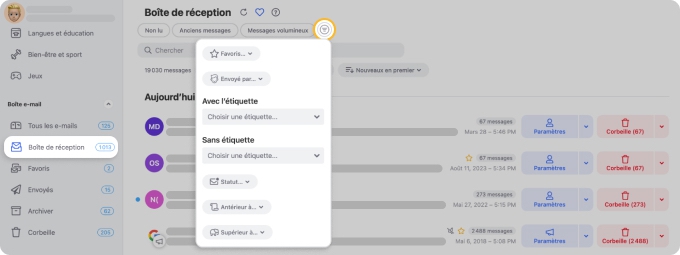
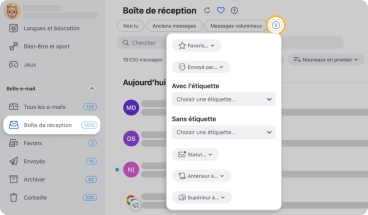
Si vous avez supprimé des messages par erreur, ne vous inquiétez pas ! Il existe des moyens de récupérer les emails supprimés de Gmail tant que vous n'avez pas encore vidé votre corbeille. Suivez ces étapes :
- Trouvez les messages nécessaires dans votre dossier Corbeille.
- Cliquez sur les cases à côté des messages que vous souhaitez récupérer.
- Cliquez sur le bouton Restaurer situé en bas de la barre d'actions bleue.
- Cliquez sur Confirmer pour récupérer les messages.
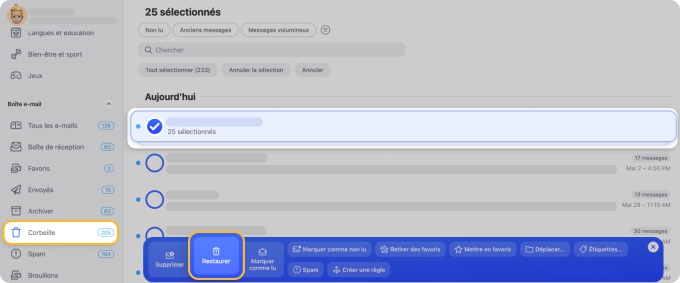
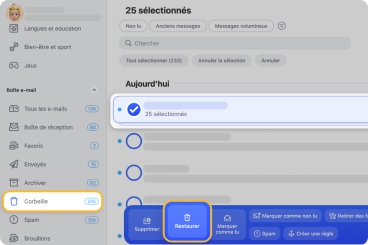
Vous pourriez également trouver la fonction Conserver les plus récents utile. Elle vous permet de conserver le dernier email d'un expéditeur tout en supprimant les autres, vous assurant d'avoir la correspondance la plus récente disponible.
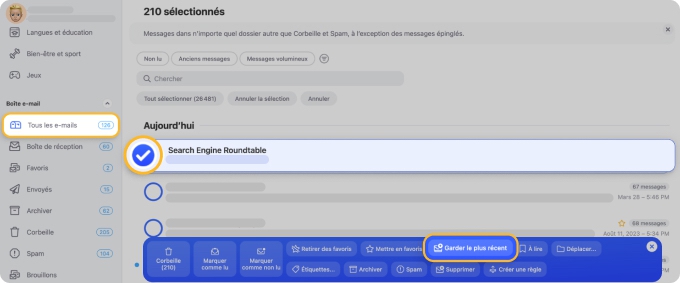
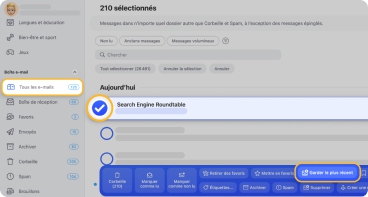
Comment Supprimer Tous les Mails sur Gmail sur Téléphone
Pour supprimer tous les mails d'un coup sur Gmail sur votre téléphone, vous pouvez utiliser l'application Gmail ou Clean Email. Voici comment procéder avec chaque méthode :
Utilisation de l'Application Gmail sur Téléphone
- Ouvrez l'application Gmail sur votre téléphone.
- Accédez à votre boîte de réception.
- Cliquez sur les trois lignes horizontales en haut à gauche de votre écran pour ouvrir le menu latéral.
- Sélectionnez “Tous les messages” ou la catégorie spécifique que vous souhaitez nettoyer.
- Appuyez longuement sur un email jusqu'à ce qu'une case à cocher apparaisse à côté de chaque email.
- Sélectionnez tous les emails que vous souhaitez supprimer en cochant les cases correspondantes.
- Appuyez sur l'icône de la corbeille en haut pour envoyer les emails sélectionnés à la corbeille.
Utilisation de Clean Email sur Téléphone
- Téléchargez l'application Clean Email depuis l'App Store ou Google Play.
- Ouvrez l'application et connectez-vous avec votre compte Gmail.
- Sélectionnez Boîte de réception ou la catégorie que vous souhaitez nettoyer dans le menu de gauche (ou Dossiers Intelligents).
- Utilisez les filtres pour afficher les emails que vous souhaitez supprimer, comme les emails lus/non lus, les emails plus anciens qu'une certaine date, etc.
- Sélectionnez tous les emails en utilisant l'option Sélectionner tout au-dessus des messages.
- Appuyez sur l'icône de la corbeille pour envoyer les emails sélectionnés à la corbeille.
- Confirmez la suppression des emails dans la fenêtre pop-up qui apparaît.
Avec ces méthodes, vous pouvez facilement gérer et nettoyer votre boîte de réception Gmail directement depuis votre téléphone, en utilisant soit l'application Gmail, soit l'application Clean Email pour une gestion encore plus efficace et personnalisée de vos emails.


